Farben umkehren auf dem iPhone
316.295 Aufrufe • Lesezeit: 2 Minuten
 In manchen Situationen kann es von Vorteil sein, weißen Text auf schwarzem Hintergrund zu lesen. Vor allem bei direkter Sonneneinstrahlung auf das Display des iPhone leidet die Lesbarkeit des Textes enorm. Abhilfe schafft eine Funktion, die es erlaubt, die Farben zu invertieren – und zwar systemweit!
In manchen Situationen kann es von Vorteil sein, weißen Text auf schwarzem Hintergrund zu lesen. Vor allem bei direkter Sonneneinstrahlung auf das Display des iPhone leidet die Lesbarkeit des Textes enorm. Abhilfe schafft eine Funktion, die es erlaubt, die Farben zu invertieren – und zwar systemweit!
Inhaltsverzeichnis
Was bedeutet invertieren?
Dieser Begriff wird vor allem in der Bildbearbeitung verwendet und bedeutet nichts anderes als „Umkehr der Farben“. Bildlich gesprochen heißt das: Aus Schwarz wird Weiß und aus Weiß wird Schwarz.
Bildschirm-Farben invertieren
Aus oben genannten Gründen kann es situationsbedingt erforderlich sein, die Farben des Displays umzukehren, um beispielsweise Texte besser lesen zu können. Vorweg: Diese Funktion sollte nicht missverstanden werden als eine Art, das eigene iPhone zu individualisieren. Invertierte Farben lassen iOS zwar völlig anders aussehen, tragen aber nicht wirklich zu einer hübscheren Optik bei. Aber seht es euch einfach selbst an!
Einstellungen → Bedienungshilfen → Anzeige & Textgröße → Umkehren – Intelligent / Umkehren – KlassischDie Funktion Farben umzukehren, ist eine Bedienungshilfe. Demgemäß findet ihr sie, indem ihr die Einstellungen auf eurem iPhone öffnet und den Eintrag Bedienungshilfen wählt. Dort geht ihr unter Sehen auf Anzeige & Textgröße. Hier habt die nun die Wahl zwischen einer intelligenten und einer klassischen Umkehr der Farben.
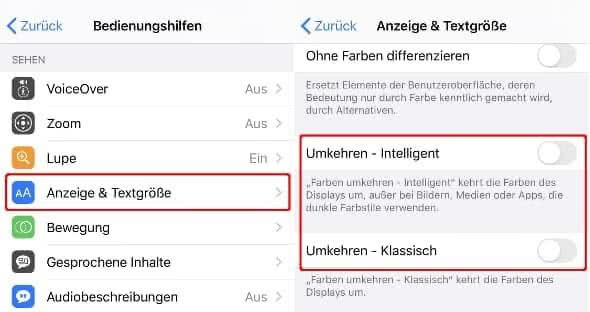
Die „intelligente“-Option kehrt die Farben des Displays um, macht aber Ausnahmen bei Bildern, Medien oder Apps, die dunkle Farbstile verwenden. Die „klassische“ Umkehr hingegen kehrt die Farben des gesamten Displays um.
Tipp: In zwei anderen Artikeln haben wir euch schon gezeigt, wie ihr Text am iPhone durch Fettdruck besser lesbar macht und wie ihr die Schriftgröße verändern könnt.
Invertieren-Kurzbefehl einstellen
Aus diesem Grund kann ein schnelles Wechseln zwischen der herkömmlichen Darstellung und der invertierten Darstellung erforderlich sein. Etwas versteckt gibt es die Möglichkeit, diese Funktion als Kurzbefehl auf den Home Button (bis iPhone 8) bzw. auf die rechte Seitentaste (ab iPhone X) zu legen.
Einstellungen → Bedienungshilfen → Kurzbefehl → Umkehren – IntelligentÖffnet erneut die Einstellungen-App und geht auf Bedienungshilfen. Hier scrollt ihr bis ganz nach unten zu der Option Kurzbefehl. Nach einem Tipp auf diesen Eintrag habt ihr nun die Möglichkeit, Dreifachklicken der Home-Taste bzw. der Seitentaste mit einem Befehl zu belegen. Wählt per Fingertipp den Modus „Umkehren – Intelligent“ aus und probiert es anschließend aus: Tippt dreimal schnell hintereinander auf den Homebutton bzw. die Seitentaste und iOS invertiert die Farben automatisch.
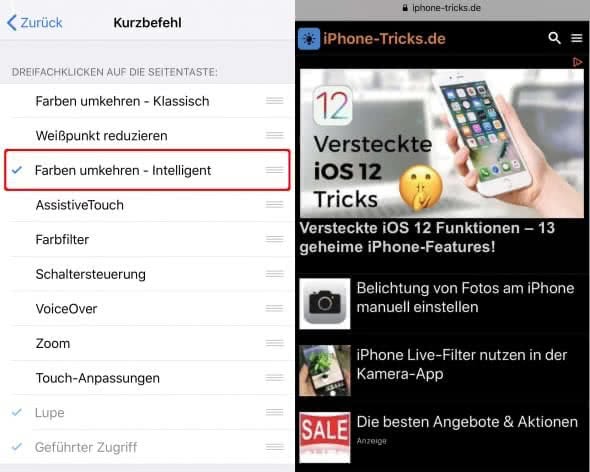
Erneutes dreimaliges Tippen kehrt die Farben wieder ins Normale um. Auf diesem Weg könnt ihr bequem in die invertierte Ansicht wechseln, wenn die Sonne sich in eurem Display spiegelt. Und wenn ihr wieder nach drinnen geht, wechselt ihr wieder zurück. Sehr praktisch!